Organiza tu correo de Gmail con filtros y etiquetas
Jaime Rodriguez-Guerra
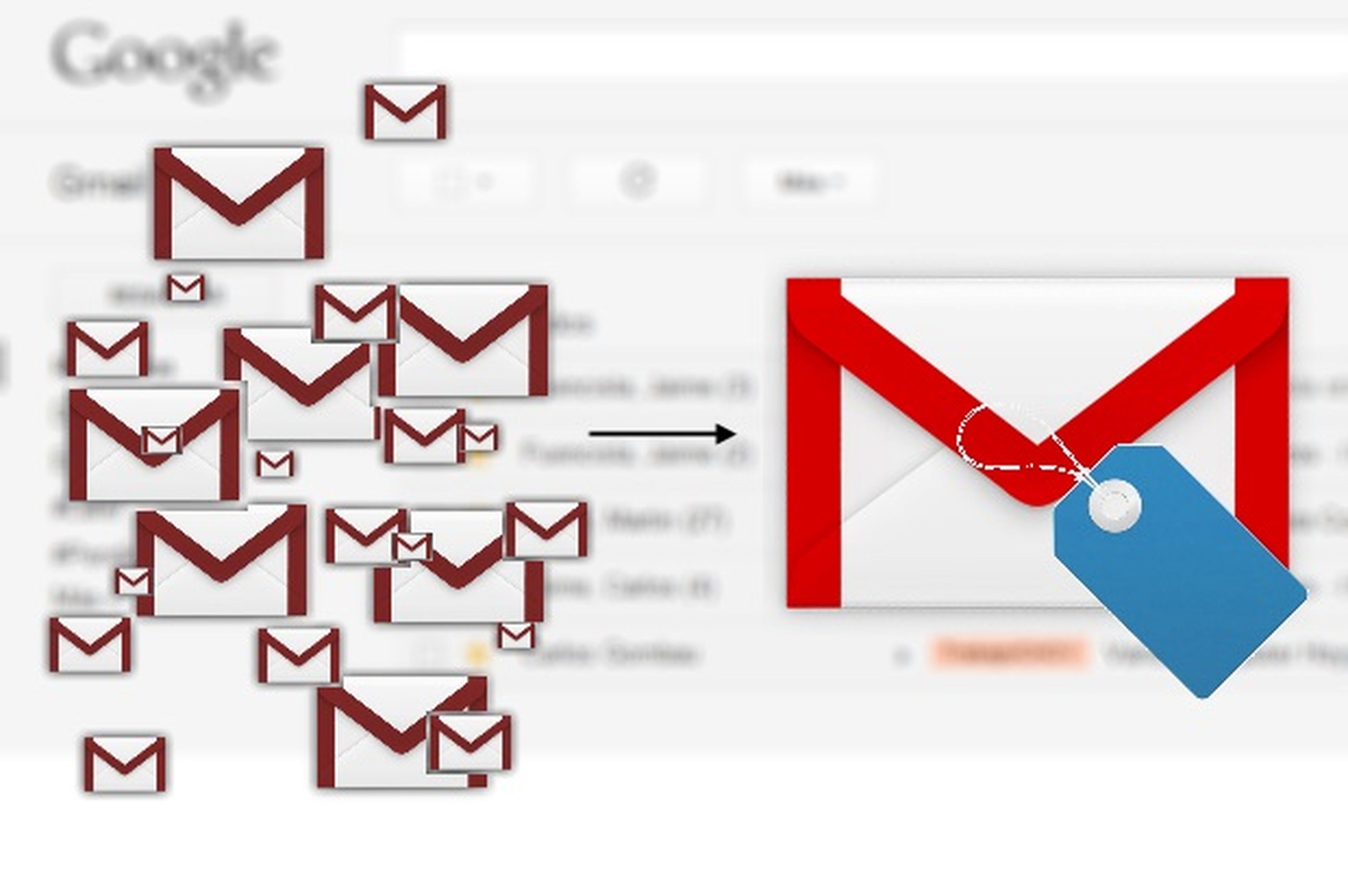
Familiarízate con las búsquedas
Los filtros de Gmail pueden configurarse según varios parámetros: destinatario, remitente, asunto, etc. No obstante, en el modo avanzado, cualquier consulta que puedas introducir en la caja de búsqueda se puede convertir en un filtro. Por tanto, antes de nada, mejor que te familiarices con algunas expresiones comunes.
Para buscar correos procedentes de una dirección, puedes escribir from:dirección @ dominio.es. Asimismo, puedes seleccionar todos los mensajes procedentes de un dominio especificando simplemente from:dominio.es. Para seleccionar destinatarios, el comodín utilizado es to:, y funciona exactamente igual.
Además, hay una serie de parámetros especiales, como el seleccionador de correos con archivos adjuntos, has:attachments, los de fechas, date-begin y date-end, o el de carpetas, in. Experimenta con ellos y comprueba qué resultados aparecen.
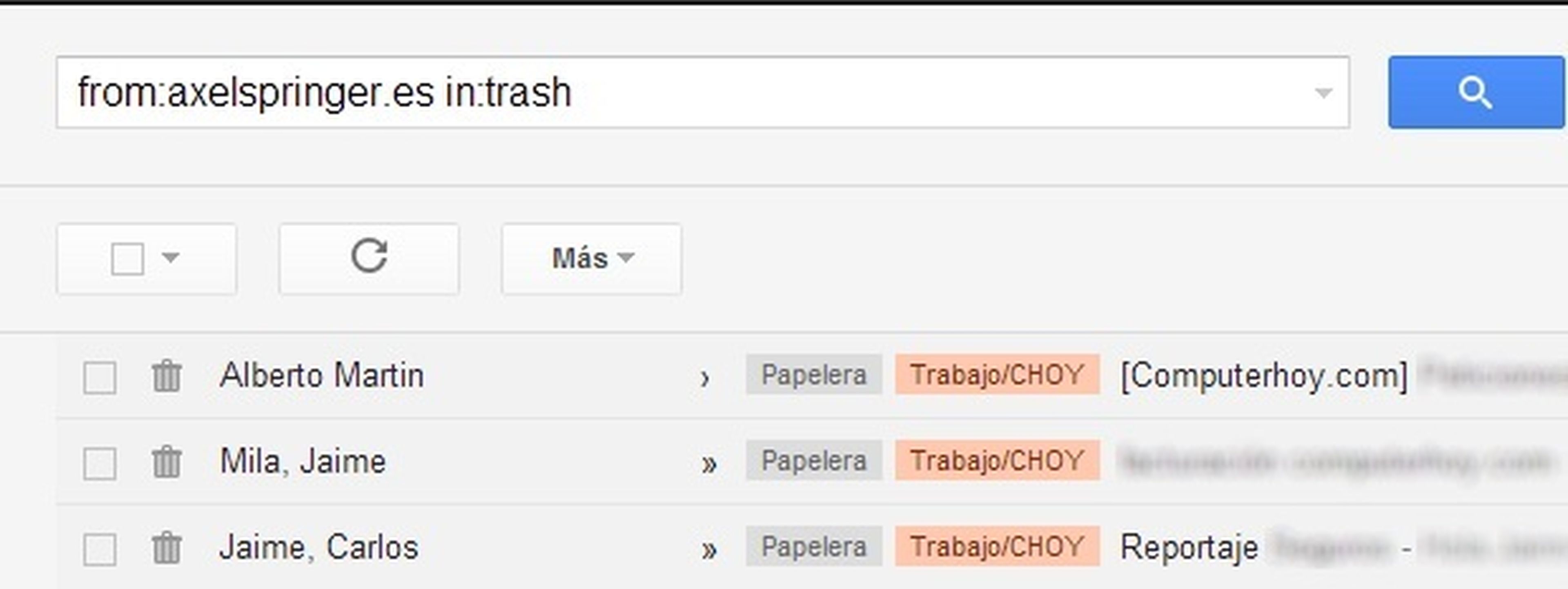
Genera el filtro
Todos los comandos vistos anteriormente pueden seleccionarse visualmente a través del menú de búsqueda avanzada. Pulsa en la flecha que aparece en la parte final del recuadro de búsqueda y verás un panel flotante con todos los campos mencionados. Rellénalos convenientemente según lo que quieras filtrar y pulsa en el enlace de la parte inferior Crear un filtro con estos criterios de búsqueda.
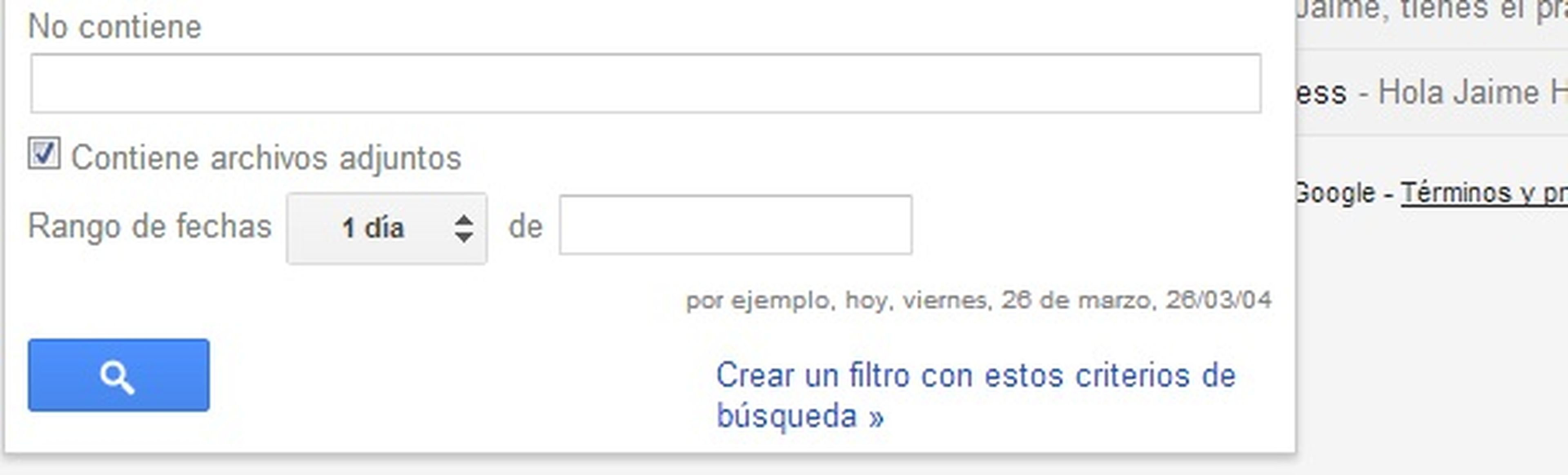
Configura las acciones
Ahora tienes que decidir qué hacer con los correos filtrados. Puedes archivarlos directamente marcándolos como leídos (útil en las notificaciones periódicas), eliminarlos o, lo que te interesa ahora, asignarles una etiqueta. En este caso, al estar seleccionando los correos de AxelSpringer.es que contengan adjuntos, se empleará una llamada Trabajo/CHOY.
También puedes escoger los nuevos criterios propuestos por las pestañas inteligentes de la nueva interfaz de Gmail. Recuerda que para que los cambios se apliquen de forma retroactiva, tienes que marcar la casilla Aplicar el filtro también a conversaciones que coincidan con estos criterios. Cuando lo tengas, presiona Crear filtro.
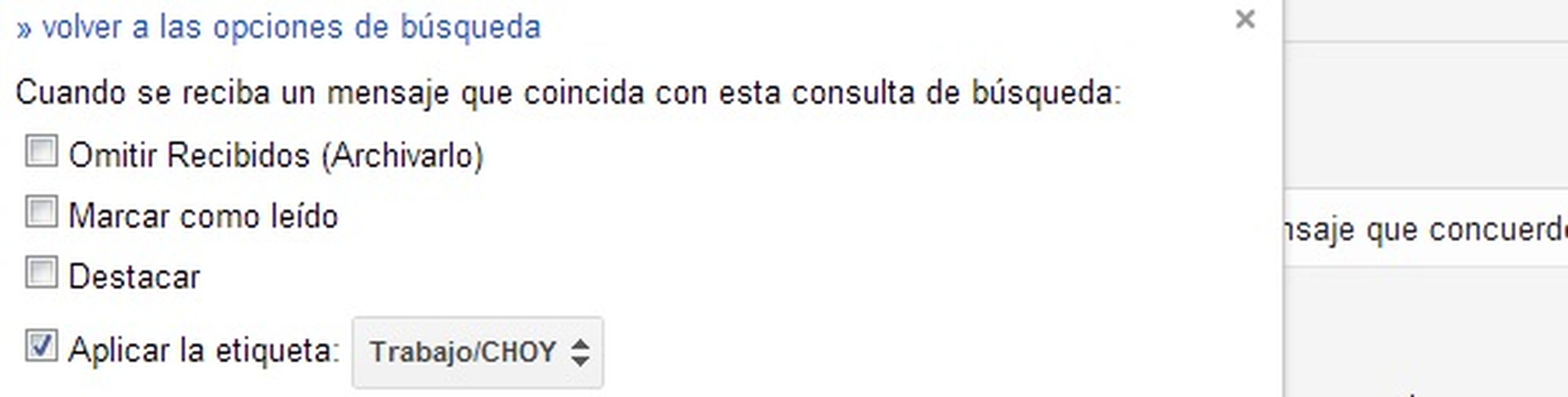
Comprueba los resultados
Ahora, todos los correos que cumplan con esos criterios del filtro se categorizarán automáticamente con esaetiqueta. Si combinas este pequeño truco con la vista de múltiples secciones, podrás organizar la gestión de tu correo electrónico de forma mucho más eficiente.

Conoce cómo trabajamos en Computerhoy.
